Cara memblokir secara otomatis Windows ketika kita meninggalkan komputer
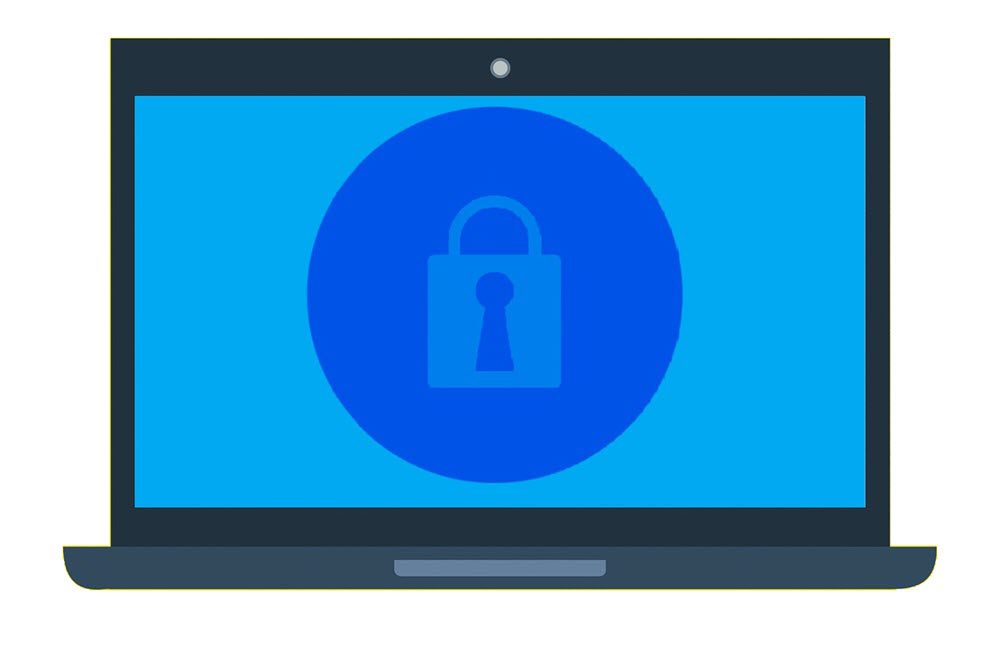
Catatan: Dalam topik berikutnya yang akan Anda baca, Anda akan mempelajari tentang: Cara memblokir secara otomatis Windows ketika kita meninggalkan komputer
Jika Anda bekerja di area bersama, akan sulit untuk meninggalkan peralatan kerja. Mengintip dan orang mengira mereka dapat menggunakan komputer tanpa izin menjadi masalah serius.
Jika Anda memiliki tim Windows Anda bisa saja menguncinya, tetapi ini mengharuskan Anda mengingat langkah itu setiap kali Anda turun dari kursi. Oleh karena itu, kami akan menjelaskan cara mengkonfigurasi Windows untuk mengunci secara otomatis saat Anda keluar dari perangkat.
Daftar untuk mendapatkan berita teknologi terbaru di kotak masuk Anda. Kami akan mengirimkan email kepada Anda setiap hari dengan ringkasan berita utama, kiat, perbandingan, dan ulasan yang dipublikasikan di situs kami.
Layanan yang disediakan oleh Mailchimp
Kunci perangkat dengan Bluetooth
Untuk memblokir perangkat dalam kondisi ini, kami akan menggunakan fungsi dari Windows 10 panggilan blokir otomatis. Windows 10 lakukan proses ini dengan Windows Halo menggunakan dinamika Bluetooth.

Jadi, Anda harus melalui serangkaian langkah untuk mengaktifkan Bluetooth Windows 10 dan pasangkan perangkat kedua (misalnya ponsel) dengan perangkat Anda Windows. Namun jangan khawatir, langkah-langkah tersebut telah kami jelaskan secara detail pada artikel sebelumnya.
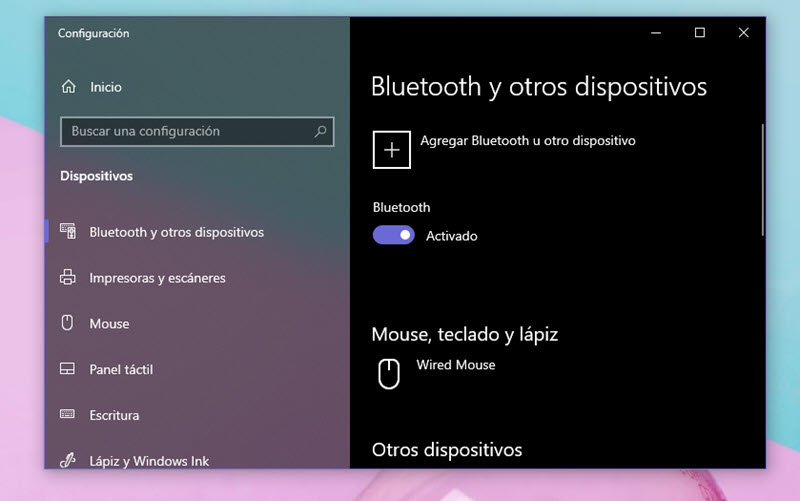
Prosesnya mungkin tampak rumit saat pertama kali Anda melewatinya, tetapi begitu komputer Anda terdaftar sebagai perangkat tepercaya (atau berpasangan), itu hanya akan menjadi masalah dengan beberapa klik mouse.
Setelah memasangkan kedua perangkat, kami melanjutkan ke langkah yang diperlukan untuk mengonfigurasi kunci otomatis Windows sepuluh
Cara memblokir secara otomatis Windows
Langkah ini sangat sederhana, Anda hanya perlu membuka Pengaturan Windows 10 >> Akun >> Opsi masuk dan gulir ke Kunci Dinamis.
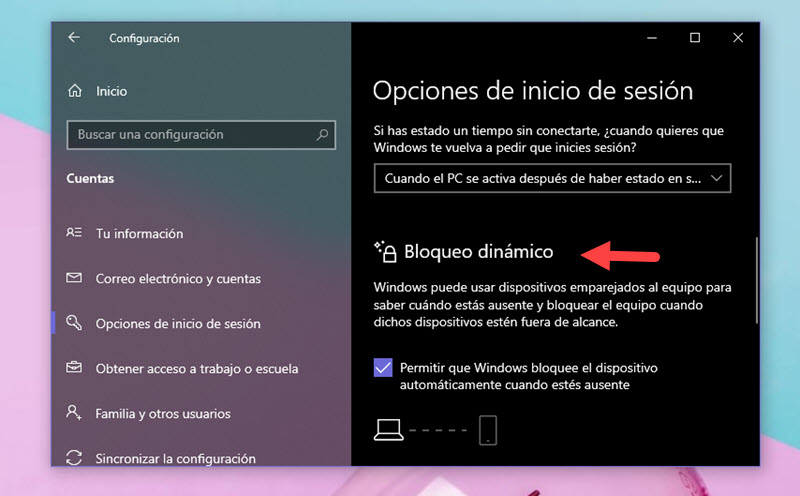
Seperti yang dapat kita lihat pada gambar, perlu untuk memeriksa opsi yang memungkinkan Windows kunci otomatis Windows akan menggunakan perangkat Bluetooth yang dipasangkan Untuk konfigurasi ini.
Dari pengaturan ini, setiap kali Anda meninggalkan perangkat Windows Ini akan memulai proses. Namun, ingatlah itu Dipicu saat mendeteksi bahwa perangkat yang dipasangkan berada di luar jangkauan Bluetooth.
Artinya, jika Anda bergerak dalam jangkauan bluetooth (sekitar 100 meter tergantung perangkat), itu tidak akan memblokir perangkat. Namun akan menjadi solusi praktis jika Anda meninggalkan gedung atau pindah ke area lain.
Anda tidak perlu mengingat untuk mengunci perangkat Anda, karena ini akan dilakukan secara otomatis setiap kali Anda membawa ponsel Anda (atau perangkat pasangan).
Kunci otomatis dengan screen saver
Jika Anda tidak ingin melalui pengaturan Bluetooth atau menyalakannya setiap saat, cobalah trik yang sangat sederhana dengan screensaver.
Buka konfigurasi Windows 10 >> Personalisasi >> Kunci Layar >> Pengaturan Penghemat Layar.
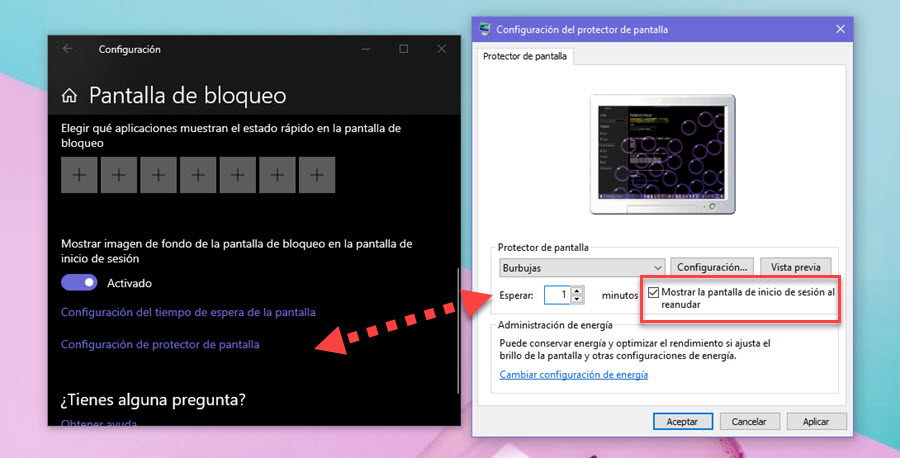
Dan di jendela baru, atur screensaver untuk aktif ketika 1 Menit tidak aktif telah berlalu. Detail yang sangat penting adalah Anda mencentang opsi (Anda lihat di gambar) yang akan menentukan bahwa layar masuk ditampilkan saat perangkat disentuh.
maksud saya Setelah screensaver diaktifkan, Anda sudah memiliki kunci otomatis di perangkat Anda. Ini adalah solusi yang sangat baik jika Anda terus-menerus bangun selama hari kerja, apakah itu akan minum kopi, ke area terkait lainnya, untuk istirahat, dll.
Dua pilihan yang berbeda, tetapi praktis untuk menjaga kelompok kita tetap terlindungi dan jauh dari pengintaian.
Lebih banyak berita tentang… Windows sepuluh




